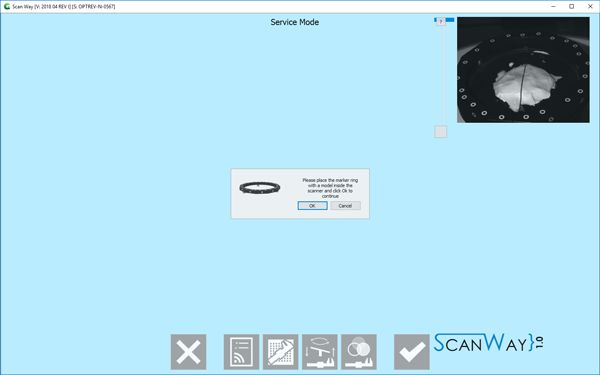Calibrate your scanner
Para calibrar, acceder al modo servicio de la página de inicio, haciendo click en Servicio.
La página de Servicio permite comprobar que el escaner esté conectado y llevar a cabo todas las operaciones de calibrado que el escáner requiere para funcionar de forma correcta. Para más información visitar la página Servicio.
En esta página se explica como calibrar el escáner.
Recalibrar Cabeza
Para lanzar esta herramienta, hacer click en Calibrar Cabezal ![]() ;
;
Hay dos tipos de calibración:
- Recalibración
- Proceso rápido para actualizar la calibración del escáner de vez en cuando o para calibrar cuando el escáner se haya desplazado a otro lugar
- Calibración Completa
- Proceso más complejo a ejecutar tras repara el escáner
Esta herramienta utiliza el Kit de Calibración para efectuar una nueva calibración de la Cabeza Óptica del escáner. El procedimiento es el siguiente:
- Poner el kit de calibración dentro del escáner en posición correcta
- Seleccionar el tipo de calibración en el menú desplegable
- En la ventana calibración, seleccionar en el menú desplegable el nombre del kit de calibración exacto
- Hacer clic en Iniciar
Si el nombre del kit de la calibración no está disponible en el menú desplegable, es posible utilizar el botón Load New Master Xml para añadir un nuevo kit de calibración desde el archivo de descripción Xml apropiado.
El procedimiento de calibración es automático. Una vez terminado, el software mostrará uno de los mensajes siguientes:
- 'Escáner ya Calibrado' : no hace falta calibrar
- 'Escáner Calibrado con Éxito' : el escáner se ha calibrado
- 'Recalibración del Escáner Fallida' : es necesario repetir la calibración
Si la calibración se ha realizado correctamente, la Calibración de Ejes iniciará de forma automática.
Calibrar Ejes
Esta herramienta permite controlar el sistema de movimiento del escáner. Un objeto serà capturado, analizado y los datos serán utilizados para calibrar el sistema de movimiento.
Esta herramienta iniciará automáticamente después de una Recalibración del Cabezal óptico o podrá ser iniciada manualmente con el botón ![]() .
.
The software will prompt the user to insert the reference rim on the model holder
NOTE THAT THE REFERENCE RIM IS A PRECISION OBJECT! OCCLUSAL AND WHITENING SPRAYS, AND CLEANING SOLVENTS, DAMAGE ITS SURFACE! DO NOT SPRAY ANY SUBSTANCE ON THE RIM AS TO DO SO IT WILL NO LONGER BE USABLE FOR SCANNING NOR FOR CALIBRATING!
Cuando el Módulo de Articulación Dinámica está habilitado, es importante calibrar los ejes con el Objeto de Calibración de Ejes específico. A partir de este momento, todas las recalibraciones deberán ser efectuadas con el mismo objeto. En caso contrario, las recalibraciones de los ejes fallarán.
El software mostrará una imágen del objeto que se necesita usar para calibrar el escáner: o bien el objeto de calibración ( si se ha habilitado el módulo de Articulación Dinámica) o bien un modelo en yeso.
- Poner el objeto de calibración dentro del escáner
- Hacer clic en Recalibrar Ejes
- Hacer clic en Ok cuando se le solicite
El procedimiento de calibración es automático. Una vez terminado, el software mostrará uno de los mensajes siguientes:
- 'Ejes calibrados con Éxito': la calibracion ha sido completada
- 'Ejes calibrados con éxito, calibración de Articulación dinámica fallida' : la calibración se ha completado, sin embargo el posicionamiento de articulación dinámica no va a funcionar. Este mensaje aparece cuando el módulo articulación dinámica está activo en la licencia, pero el escñaner se ha calibrado con un modelo en yeso normal.
- 'Recalibracion de Ejes Fallida': la calibracion debe ser repetida
Calibración del Color
La última calibración, que se puede lanzar con el botón ![]() , permite calibrar los colores adquiridos por el escáner para obtener resultados de escaneado en color realísticos.
, permite calibrar los colores adquiridos por el escáner para obtener resultados de escaneado en color realísticos.
Para calibrar los colores, sujetar un papel frente a las camaras, como sugerido en el mensaje, y hacer click en OK.
Es importante que se cubra toda la superficie de la vista en vivo con el papel blanco. Replique la posición del papel sugerida por las imágenes sigiuentes.